Onlangs vroegen enkele vrienden naar het batterijverbruik van de laptop.In feite, sinds Windows 8, is het systeem gekomen met deze functie van het genereren van een batterijrapport, u hoeft alleen maar een opdrachtregel te typen.Aangezien de meeste mensen misschien niet bekend zijn met de cmd-opdrachtregel, hebben we eenvoudig een klein script ingekapseld met daarin 3 regels code.Na het downloaden kunt u direct het batterijrapport inzien.
Batterijrapport: een eenvoudig bat-script voor het verkrijgen van een batterijrapport onder Windows-systeem Beschrijving Script geschikt voor Win8/Win10 Via het systeemcommando power cfg/battery report kunnen gebruikers het eigen batterijrapport van het systeem bekijken, dat de belangrijkste batterijcapaciteit, datum , batterijverbruik en gebruik.Dit script bevat eenvoudigweg de opdracht en gebruikers hoeven de opdrachtregel niet te openen voor gerelateerde opdrachtinvoer, maar voeren dit script gewoon rechtstreeks uit.
Open url:https://github.com/ParrySMS/batteryreport
1. Verplaats de muis naar GetBatteryReport.bat
2. Klik met de rechtermuisknop en selecteer Koppeling opslaan als
3. Sla op naar het bestandspad dat u wilt opslaan
4. Nadat de download is voltooid, opent u de map die u hebt gedownload en zoekt u het bestand GetBatteryReport.bat.
5. Klik met de rechtermuisknop op het bestand en open het bestand met beheerdersrechten.Op het scherm knippert snel een zwart opdrachtregelvak.
6. Vervolgens zal er onder het C-schijfpad van "Deze computer" een extra bestand zijn met de naam battery_report.html, en het programma zal het rapportbestand automatisch in de browser openen.7. Als het programma de browser niet automatisch opent, kan het zijn dat de beveiligingsinstellingen de browser niet rechtstreeks vanaf de opdrachtregel kunnen aanroepen. Open vervolgens handmatig "Deze computer" --> C-schijf, sleep het bestand battery_report.html naar de browser om deze te openen.
8. Na het lezen kan dit html-bestand worden verwijderd zonder iets aan te tasten.
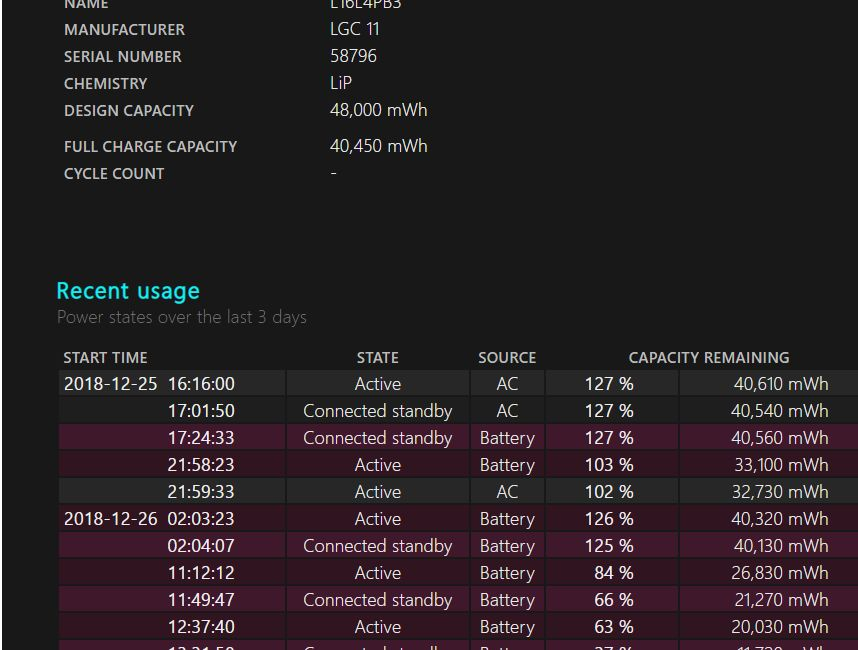
Hoe leest u dit rapport nadat u het hebt geopend?
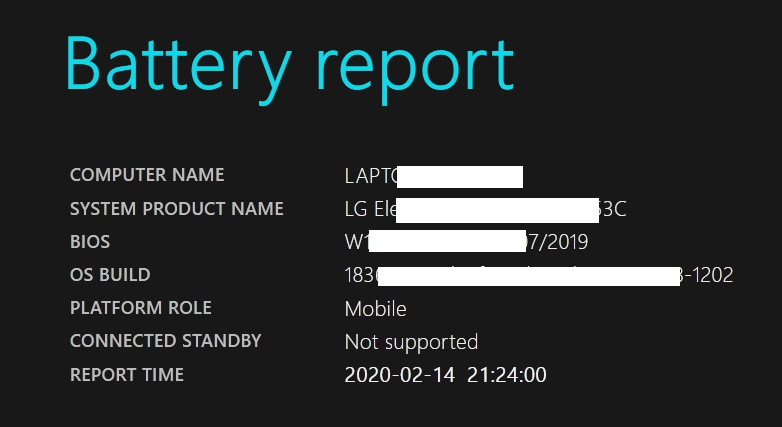
Allereerst zien we wat informatie over het moederbord van deze computer, die we voorlopig kunnen negeren.
Het volgende is de belangrijkste inhoud die we zullen bekijken, met de nadruk op de drie stukjes informatie die rood zijn onderstreept.
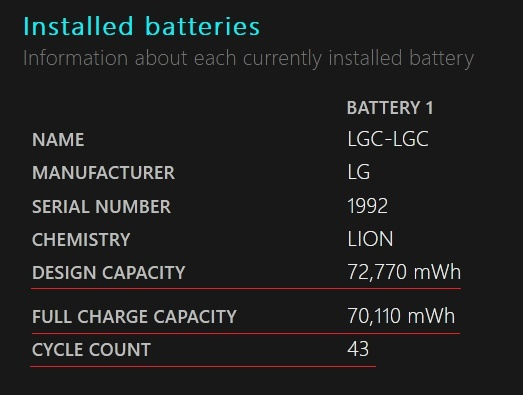
De eerste ONTWERPCAPACITEIT verwijst naar de ontwerpcapaciteit, de instelling van de batterijcapaciteit van de notebookcomputer.
De tweede FULL CHARGE CAPACITY is de volledige oplaadcapaciteit.Dit heeft te maken met veel factoren van de batterij en de temperatuur heeft er ook invloed op.Over het algemeen is het verschil tussen de nieuwe machine en de ontwerpcapaciteit minder dan 5.000 mWh, wat over het algemeen normaal is.
De derde CYCLE COUNT is het aantal laadcycli, dat het aantal batterijcycli aangeeft dat door het systeem is geregistreerd.Over het algemeen zou de nieuwe machine minder dan 10 keer moeten zijn, en de meeste machines zouden het laatste systeem moeten zijn dat is geïnstalleerd, en zal 0 of 1 keer weergeven.
Sommige modellen kunnen deze parameter niet lezen en worden weergegeven als - , een streepje.
Als u de batterij vervangt, zegt het aantal cycli hier niets over de toestand van de batterij.
Ik wil er met u op wijzen dat dit rapport is gebaseerd op de interne generatie van het win10-systeem en niet de absolute nauwkeurigheid van de hardware weergeeft.De reden is dat het de gegevens registreert nadat het win10-systeem is geïnstalleerd, dus als het systeem opnieuw wordt geïnstalleerd, is de geschiedenis niet zichtbaar.
Evenzo, als de batterij wordt vervangen, behoudt het systeem nog steeds de oorspronkelijke geschiedenis, maar de directe parameter zijn de nieuwe batterijgegevens die worden gelezen.
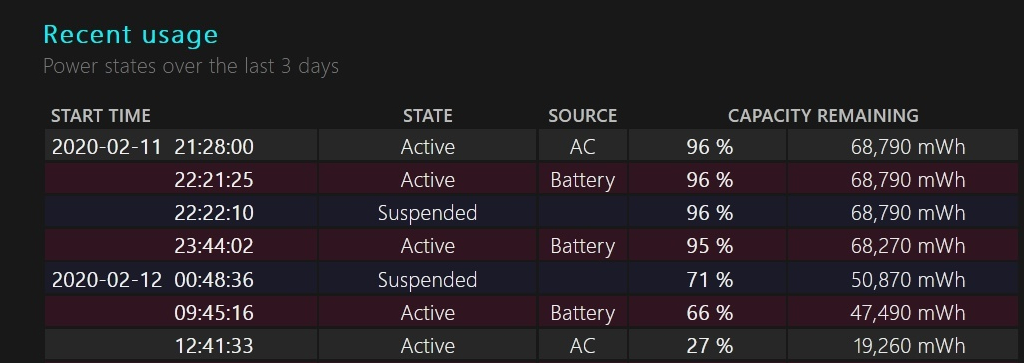
Recent gebruik geeft de gebruiksstatusrecords van de afgelopen drie dagen aan, met de tijd uiterst links.
De STATE in het midden is de status, waarbij Active verwijst naar de actieve status van het opstarten, en Suspended is de systeemonderbrekingsstatus, dat wil zeggen slaap/slaapstand/afsluiten
SOURCE verwijst naar de voeding en AC verwijst naar de externe AC-voeding, dat wil zeggen dat de oplader is aangesloten. Batterij verwijst naar het gebruik van de systeembatterij.
De laptopbatterijen van tegenwoordig hebben hun eigen programma's voor energiebeheer, dus maak je geen zorgen over het aangesloten houden van de voeding en het beïnvloeden van het stroomverbruik.
Af en toe ontslag om de paar maanden is prima.Het ergste van batterijen is overladen en ontladen.In het verleden, toen laptopbatterijen verwijderbaar waren, was het energiebeheerprogramma verschrikkelijk, dus het werd niet aanbevolen om lang op te laden, maar nu hoeft u zich geen zorgen te maken over overladen.
Als de laptop lange tijd niet wordt gebruikt, moet de batterij elke week worden opgeladen en zal de batterij sterk leeglopen als de batterij lange tijd leeg blijft.
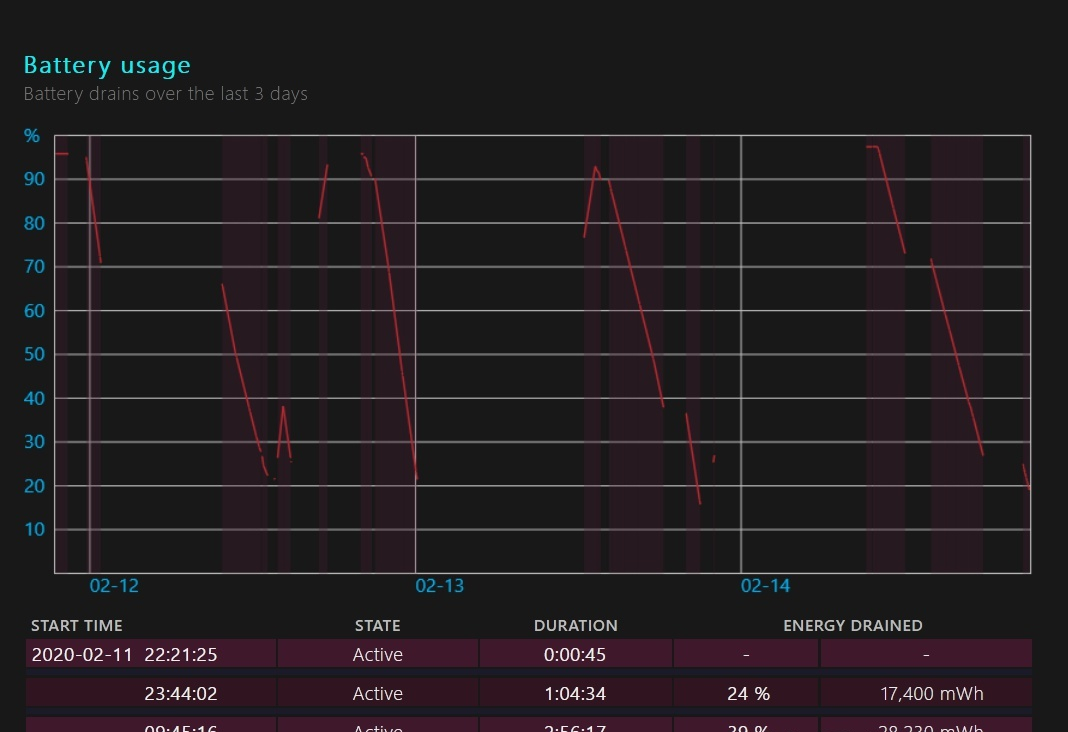
Batterijgebruik is een registratie van de activiteitstijd van het batterijgebruik. U kunt de stroomverbruikcurve van uw computer bekijken, evenals de specifieke stroomverbruikperiode.
DUUR is de duur van de activiteit, dat is hoe lang je de batterij hebt gebruikt vanaf het moment links.
VERBRUIKTE ENERGIE is het stroomverbruik, dat aangeeft hoeveel elektriciteit u gedurende deze tijd verbruikt, met name hoeveel mWh elektriciteit.
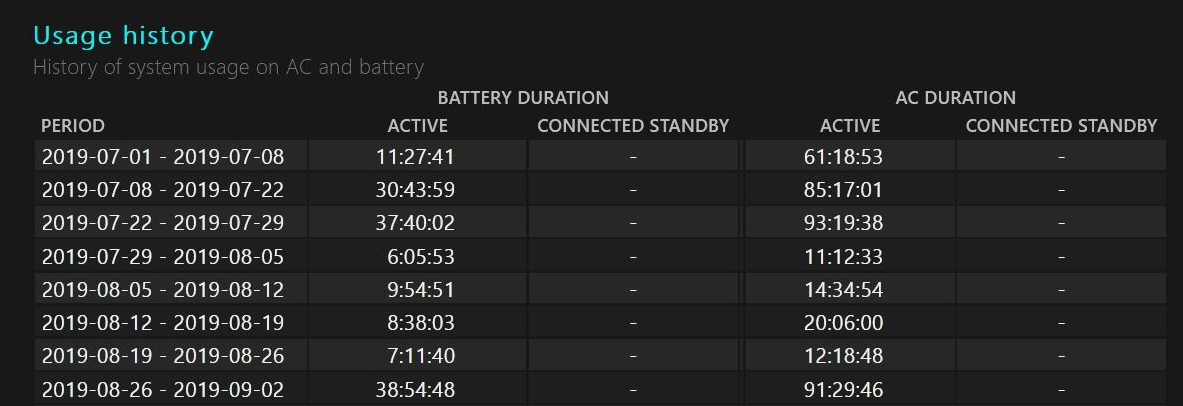
Gebruiksgeschiedenis die de vergelijkingsgegevens van batterijgebruik en extern stroomverbruik visueel kan zien.
Aan de linkerkant staat de tijdsperiode en die hieronder BATTERIJDUUR verwijst naar de totale tijd die aan de batterij is besteed gedurende deze periode.
Onder AC DURATION staat de totale tijd die is besteed aan het werken op externe voeding.Dat zie je in mijn verslag, meestal werkt het nog met een externe voeding.
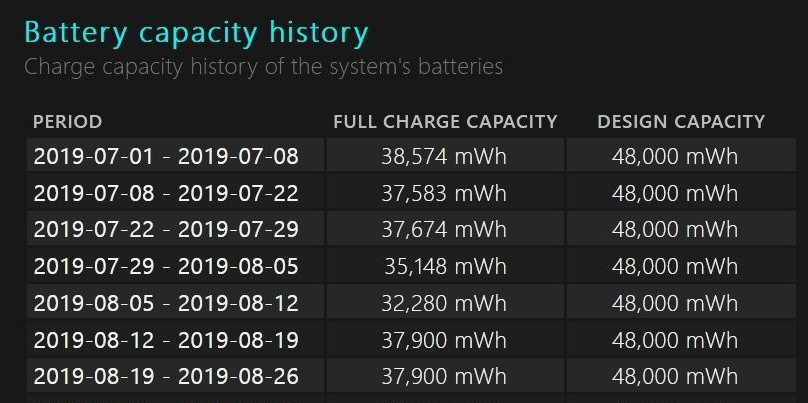
Geschiedenis van de batterijcapaciteit.Je kunt je erop concentreren, vooral de computer die al lang wordt gebruikt.
De historische gegevens in dit rapport kunnen alleen voor de laatste 8 maanden worden bewaard en u kunt de veranderingen in de volledige oplaadcapaciteit van uw FULL CHARGE CAPACITY in de afgelopen 8 maanden zien.
De capaciteit wordt soms gecorrigeerd door laden en ontladen en kan ook toenemen, maar de werkelijke waarde hangt af van de batterij zelf.De algemene situatie is een geleidelijke achteruitgang bij dagelijks gebruik.
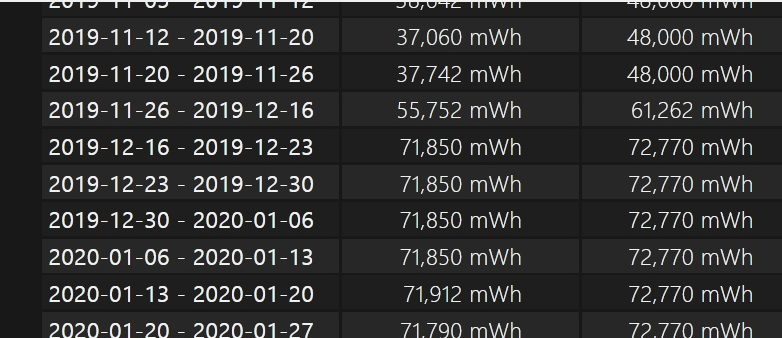
Zoals eerder vermeld, wordt het rapport gegenereerd op basis van het win10-systeem.Ik heb de harde schijf direct aangesloten en vervangen door een computer.Daarom zijn er oude gegevens en nieuwe gegevens in de batterijgeschiedenis.Het systeemidentificatieproces zal het bovenstaande interessante beeld opleveren.De data.

Geschatte levensduur van de batterij
Op basis van de werkintensiteit van uw dagelijks gebruik, gecombineerd met de historische gegevens over het stroomverbruik van de batterij, wordt een schatting gemaakt van de levensduur van de batterij.
Deze batterijduur sluit beter aan bij de batterijduur bij individueel gebruik.
De middelste kolom is de geschatte levensduur van de batterij die overeenkomt met de volledige stroomcapaciteit van de periode, en de rechterkolom is de geschatte levensduur van de batterij van de ontwerpcapaciteit.
Het kan visueel worden vergeleken om te zien hoeveel de levensduur van de batterij wordt verkort door het verlies van de eigen batterij, waardoor de volledige capaciteit afneemt.
De bottom line is een schatting op basis van de huidige gebruiksstatus.

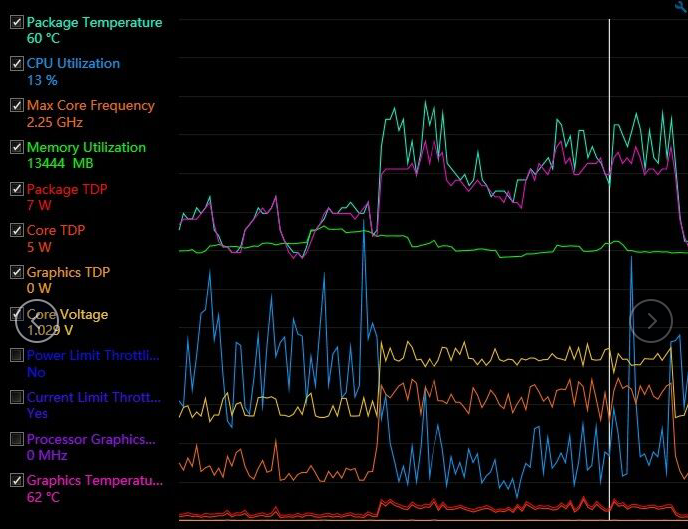
Daarom vereist het kopen van een laptop een lange batterijduur.Bij gebrek aan nieuwe technologische doorbraken in batterijtechnologie is een grote batterij erg voordelig.Zelfs als hij ook 10 Wh verliest, is de levensduur van de batterij net iets korter.Als de computer op het meest kritieke en belangrijkste moment niet wordt opgeladen en de batterij raakt leeg, heeft dit een zeer grote invloed op het werk.Op dit moment kan de batterijduur net iets meer dan een half uur zijn om uw werkproblemen op te lossen.
Posttijd: 11 juli 2022

